WooCommerce Otomatik Başvuru Kuponu Nasıl Yapılır (Adım Adım Kılavuz)
Yayınlanan: 2021-01-12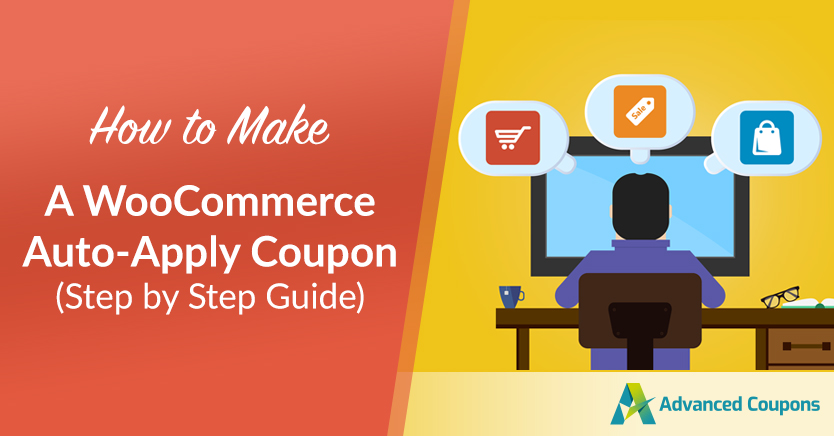
Neredeyse çevrimiçi mağazalar kadar çok kupon türü vardır. Bazı kuponlar özel olacak, ancak diğerleri e-ticaret mağazanızı ziyaret eden herkes için geçerli olabilir. İkinci senaryoda, bir WooCommerce otomatik uygulama kuponunun nasıl oluşturulacağını bilmeniz gerekir.
'Otomatik başvuru' kuponu, müşteri adına herhangi bir işlem gerekmeden müşteri için etkinleştirilen bir promosyondur. Bu, hem siz hem de kullanıcılarınız için zaman kazandırır ve bir dizi başka avantaj sunar - ayrıca kurulumu kolaydır.
Bu gönderide, otomatik uygulanan kuponları daha ayrıntılı olarak tartışacağız ve ardından bunları WooCommerce sitenizde nasıl oluşturacağınızı ve özelleştireceğinizi göstereceğiz. Hadi çalışalım!
Kuponları Otomatik Uygulamaya Giriş
Birçok kupon, müşterinin doğrudan eylemini gerektirir. Belirli bir promosyondan yararlanmak için bir kod almaları ve ödeme işlemi sırasında girmeleri gerekir:
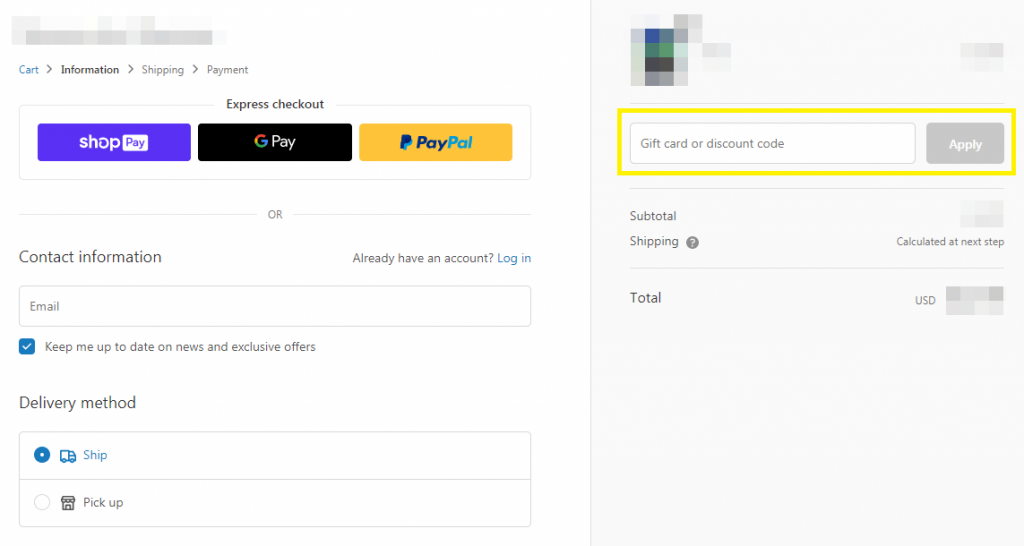
Bu münhasırlığın belirli faydaları vardır. Farklı müşteri türlerine özel fırsatlar sunabilir veya belirli bir düzeyde etkileşim gerektirebilirsiniz. Örneğin, kaydolan potansiyel müşterileri ve müşterileri ödüllendirmek için e-posta posta listeniz aracılığıyla bir kupon kodu gönderebilirsiniz.
Mağazanızı ziyaret eden herkese indirim uygulamak isteyeceğiniz başka zamanlar da vardır. Bunu, sitenizin üst kısmındaki banner gibi göze çarpan bir yere bir kupon kodu yerleştirerek ve herkesi bu kodu kullanmaya davet ederek başarabilirsiniz.
Ancak, genellikle bir 'otomatik uygulama' kuponu oluşturmak daha iyidir. Bu, hak kazanan tüm müşteriler için promosyonu etkinleştirir - herhangi bir işlem yapılması gerekmez. Bu şekilde, fırsattan yararlanabilecek hiç kimse fırsatı kaçırmayacaktır. Ayrıca, müşterilere daha basit ve daha akıcı bir deneyim sunacak ve anlaşmadan önceden haberdar olmayanlar için hoş bir sürpriz yapacaksınız.
Otomatik Başvuru Kuponu Ne Zaman Kullanılır?
Peki, ne zaman bir WooCommerce otomatik uygulama kuponu yapmak isteyebilirsiniz? Bu tür bir indirimin ne zaman uygun olacağı konusunda kesin kurallar yoktur. Bununla birlikte, en yaygın kullanımlardan bazıları şunlardır:
- Her müşterinin faydalanmasını istediğiniz tatil ve sezonluk promosyonlar
- Mağaza çapında satışlar – yani mağazadaki tüm ürünlerde %5 indirim
- Yalnızca belirli koşullar karşılandığında geçerli olan özel fırsatlar - örneğin, 50 ABD doları veya daha fazla alışverişlerde %10 indirim
- İndirimli veya ücretsiz gönderim fırsatları
Genel olarak, yalnızca belirli bir müşteri segmentinin belirli bir indirimi kullanabilmesini istiyorsanız, geleneksel bir kupon koduyla gitmek en iyisidir. Bu kodu yalnızca belirli kişiler için kullanılabilir hale getirebilirsiniz. Diğer anlaşmaların çoğu için, kimsenin fırsatları kaçırmaması için otomatik uygulama özelliğini uygulamak iyi bir fikirdir.
WooCommerce Otomatik Başvuru Kuponu Nasıl Yapılır (4 Adımda)
Bu noktada, muhtemelen WooCommerce sitenizin promosyonları için otomatik uygulamayı nasıl ayarlayabileceğinizi merak ediyorsunuzdur. İyi haber şu ki, bu basit bir görev. Nasıl çalıştığını gözden geçirelim (zaten bir WooCommerce mağazanızın kurulu ve kullanıma hazır olduğunu varsayıyoruz).
1. Adım: Yeni bir kupon oluşturun
Her şeyden önce, kuponunuzu oluşturmak isteyeceksiniz. Bunu yapmak için WordPress kontrol panelinizde Pazarlama > Kuponlar'a gidin ve yeni bir kupon ekleyin:
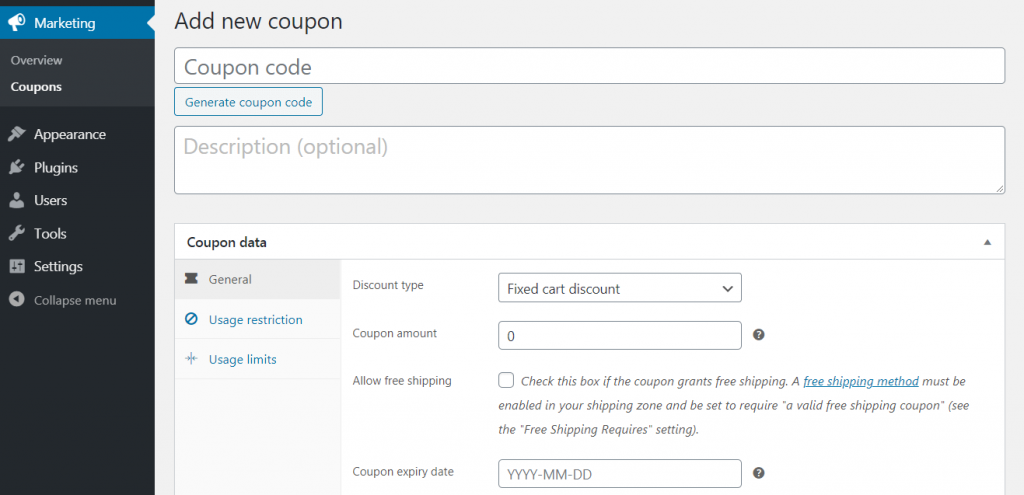
Bu sizi anlaşmanızı özelleştirebileceğiniz bir editöre götürecektir. Yapmak isteyeceğiniz ilk şey, bir kupon kodu oluşturmaktır - bu, istediğiniz gibi olabilir. Otomatik uygulamayı etkinleştirecek olsanız bile, yine de bir koda ihtiyacınız olacak.
Dahili amaçlar için bir açıklama da ekleyebilirsiniz. Bu, müşteriler tarafından görülmeyecek, bu nedenle mağazanızın kuponlarını düzenlemek için kullanışlıdır.
Bundan sonra kuponunuzu Kupon verileri bölümünde yapılandırabilirsiniz:
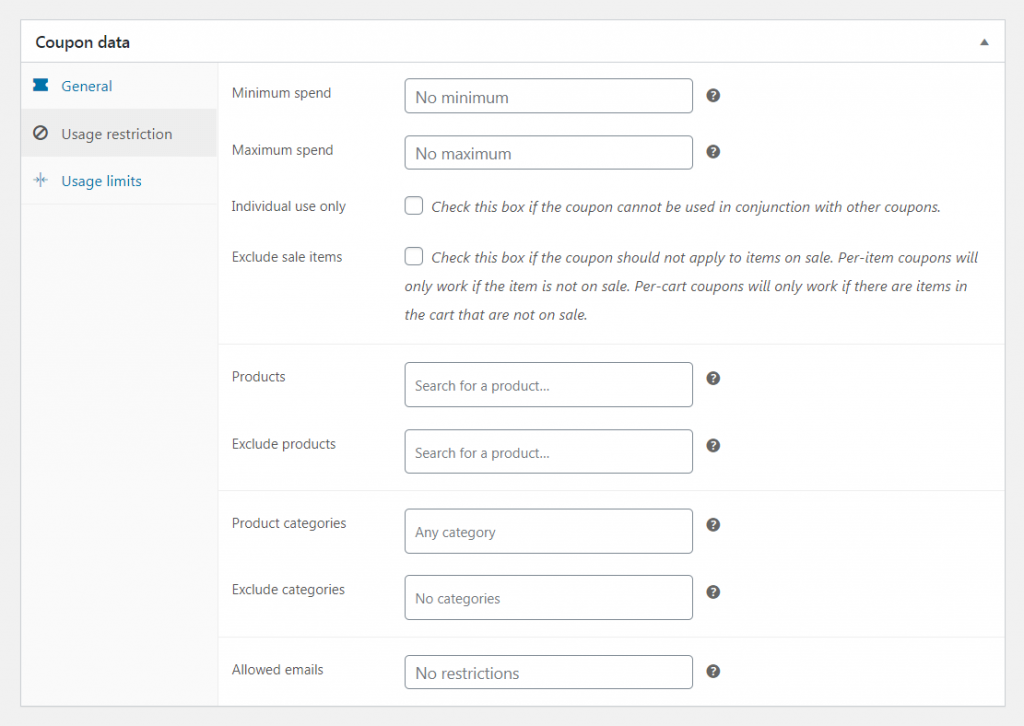
Burada bir indirim türü seçebilir, müşterilerin ne kadar tasarruf edeceğini belirleyebilir, kuponunuza bir son kullanma tarihi verebilir ve daha fazlasını yapabilirsiniz. Ayrıca kullanım kısıtlamaları ve limitleri de belirleyebilirsiniz; örneğin, her müşterinin kuponu yalnızca bir kez kullanmasına izin vermek veya indirime bir üst sınır koymak isteyebilirsiniz.

2. Adım: Kuponunuzu gelişmiş seçeneklerle özelleştirin
Varsayılan WooCommerce kupon seçenekleriyle çalışıyorsanız, hepsi bu kadar. Ancak Gelişmiş Kuponlarınız kuruluysa, çeşitli ek seçenekleriniz olacaktır:
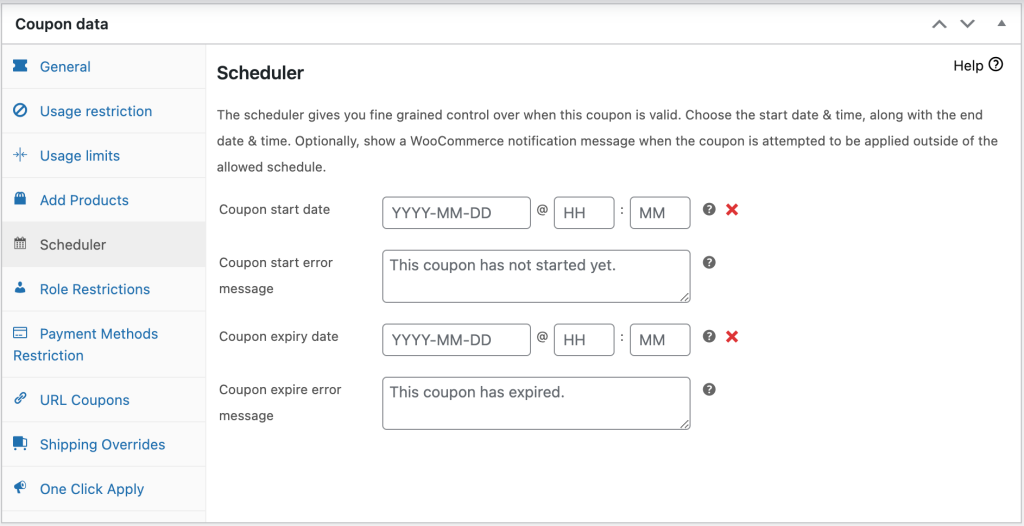
Burada birçok şey yapabilirsiniz, örneğin:
- Bir Satın Al Bir Satın Al fırsatlarını ayarlama
- Anlaşmanıza uygulanacak belirli ürünleri seçin
- Anlaşmanızı önceden planlayın
- Promosyonunuzu belirli kullanıcı rolleriyle sınırlandırın (toptan müşteriler gibi)
- Ve daha fazlası
Hangi seçeneklerden yararlanacağınız, oluşturmak istediğiniz otomatik uygulama kuponunun türüne bağlı olacaktır. Örneğin, mağazanızdaki tüm giyim ürünlerinde 'bir alana bir bedava' fırsatı sunmak istediğinizi varsayalım. Bunu yapmak için Genel sekmesine gidip X Satın Al X Fırsatı (BOGO ) indirim türünü ve ardından Müşteri Satın Aldıkları "Ürün Kategorileri"ni seçebilirsiniz:
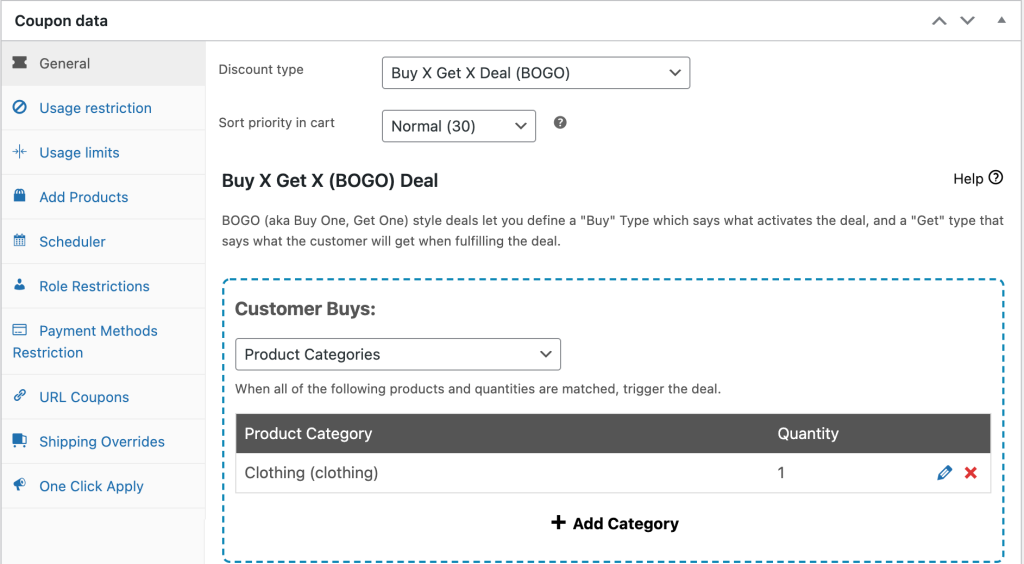
Bu, Giyim kategorisini seçmenize olanak tanır, böylece fırsat yalnızca bir müşteri bu tür ürünü sepetine eklediğinde tetiklenir. Daha sonra, Müşterinin Getirdikleri altında aynı seçenekleri belirleyerek müşterinin siparişine ücretsiz olarak ikinci bir giyim eşyası eklemesini sağlayabilirsiniz.
3. Adım: Sepet koşullarını ayarlayın
Yukarıdaki seçenekler, kuponunuzu hemen hemen istediğiniz her şeyi yapacak şekilde özelleştirmenize olanak tanır. Promosyonunuz üzerinde daha da hassas bir kontrol istiyorsanız, Sepet Koşulları bölümüne göz atabilirsiniz:
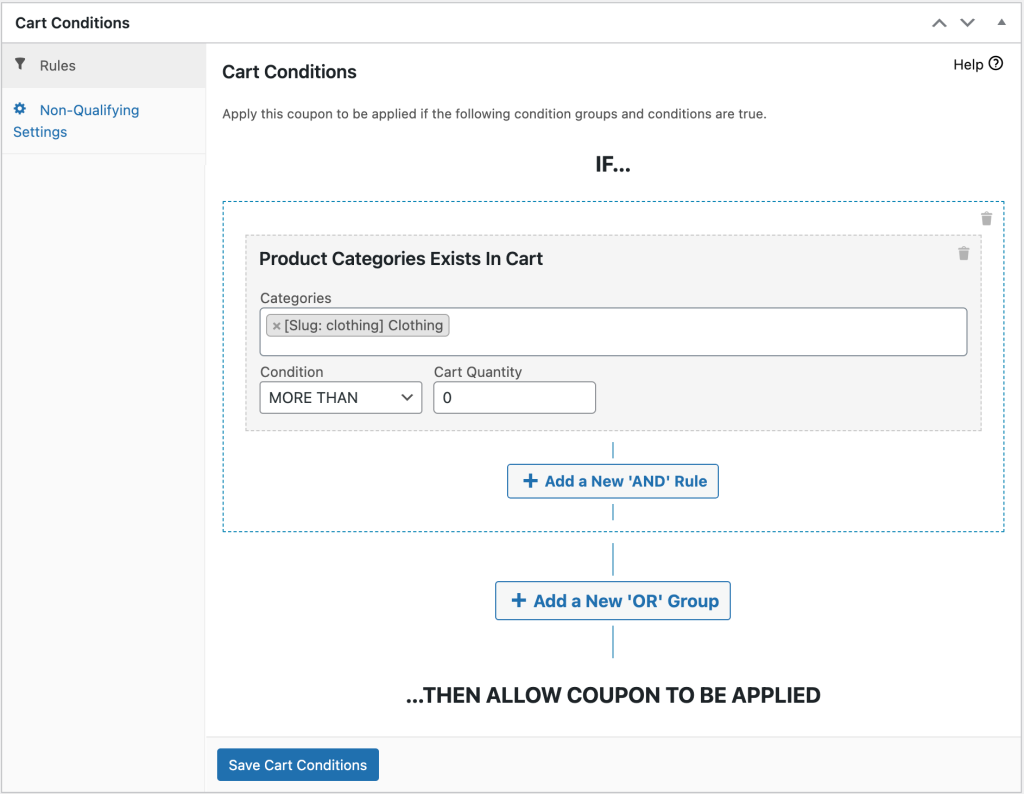
Bu özellik, kuponunuzun tam olarak nasıl çalıştığını özelleştirmek için If/Then ifadelerini kullanmanızı sağlar. Örnek olarak, BOGO anlaşmanızın yalnızca bir müşteri 25 ABD doları veya daha fazla harcama yaptığında yürürlüğe girmesini istediğinizi varsayalım. Bunu, açılır menüden Sepet Ara Toplamı'nı seçip Ekle düğmesine basarak yapabilirsiniz:
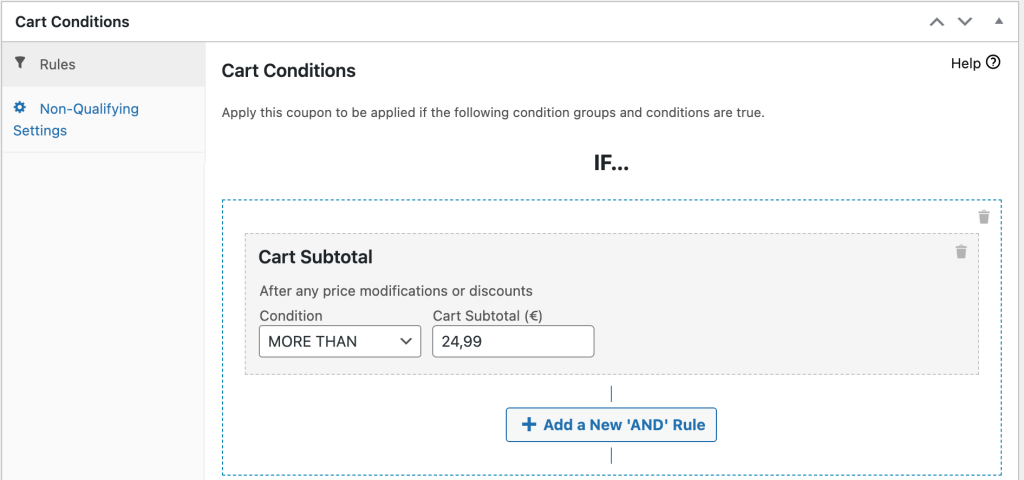
Daha sonra aşağıdaki alanlara “Fazla” ve “24.99” girebilirsiniz. Bu koşul eklenip kaydedildiğinde, kupon yalnızca alışveriş sepeti alt toplamları 25 ABD Doları veya daha yüksek olan müşteriler için geçerli olacaktır.
Bu, buzdağının sadece görünen kısmı – sepet koşullarıyla çok şey yapabilirsiniz. Daha fazla ayrıntı ve örnek için Gelişmiş Kuponlar belgelerine göz atabilirsiniz.
4. Adım: Otomatik uygulamayı etkinleştirin
Bu noktada kuponunuz özelleştirilmiş ve kullanıma hazırdır. Geriye kalan tek şey, onu otomatik olarak uygulanan bir kupon yapmak.
Bu aslında en basit adımdır. Sağdaki menüde, Bu kupon için otomatik uygulamayı etkinleştir etiketli bir seçenek bulacaksınız:
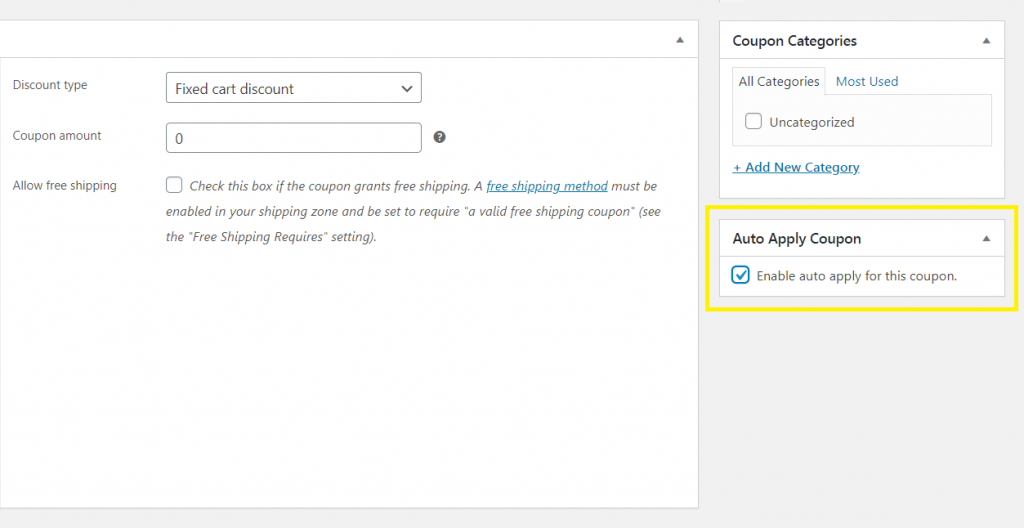
Sadece o kutuyu işaretleyin ve hazırsınız! Kuponunuz yayınlandıktan sonra, gereksinimlerini ve koşullarını karşılayan tüm müşteriler için otomatik olarak geçerli olacaktır.
Elbette, kuponunuzun otomatik olarak geçerli olması, kuponun tanıtımını yapmamanız gerektiği anlamına gelmez. Bir sonraki iyi adım, müşterilerin promosyondan haberdar olmasını sağlamaktır - sitenizde reklamını yapın, e-posta listenize gönderin, sosyal medyada yayınlayın, vb. İnsanları fırsat hakkında heyecanlandırmak, onları kontrol etmeleri için sitenize yönlendirmeli ve kuponunuzu çabaya değer hale getirmelidir.
Çözüm
Etkili bir e-ticaret mağazası işletmek, mükemmel bir müşteri deneyimi sağlamakla ilgilidir. Bunu yapmanın en iyi yollarından biri, alıcıların işini kolaylaştırmaktır – örneğin, müşterilere bu işi kendileri yaptırmak yerine kuponları otomatik olarak uygulamak.
Gördüğümüz gibi, bir WooCommerce otomatik uygulama kuponu yapmak çok basit. Tek yapmanız gereken:
- Yeni bir kupon oluşturun.
- Kuponunuzu gelişmiş seçeneklerle özelleştirin.
- Sepet koşullarını ayarlayın.
- Otomatik uygulamayı etkinleştir.
Yeni kuponunuzu nasıl özelleştireceğinizle ilgili sorularınız mı var? Aşağıdaki yorumlar bölümünde sorun!
